
Устранение неполадок Процесс Система не отвечает на устройствах Android

«Я постоянно получаю всплывающее окно «Система процесса не отвечает», мой телефон подключен к сети, но не показывает, что он заряжается, и я даже не могу его выключить! Что происходит? Я продолжаю нажимать «Закрыть приложение», но это ничего не помогает. Мой телефон начал глючить».
- Из Реддита
Устройства Android невероятно мощны, но иногда в них могут возникать сбои, нарушающие их бесперебойную работу. Одной из распространенных ошибок, с которыми сталкиваются пользователи, является сообщение «система процесса не отвечает». Эта проблема обычно возникает, когда система или приложения перестают отвечать на запросы, что не позволяет вам использовать устройство по назначению. В этой статье мы рассмотрим причины этой ошибки и способы ее устранения.
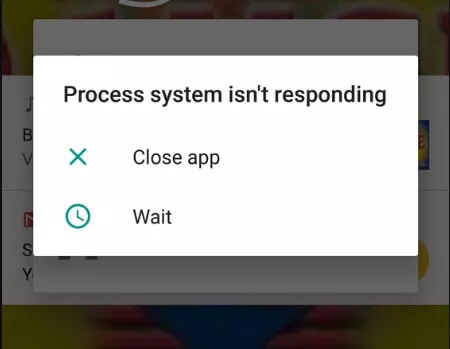
Ошибка «Система процессов Android не отвечает» может возникать по разным причинам, часто связанным с производительностью системы или совместимостью приложений. Некоторые распространенные причины включают в себя:
* Проблемы с управлением памятью, а также конфликты между приложениями или службами могут временно вывести из строя систему Android .
* Обновления системы могут приводить к появлению новых ошибок или выявлению существующих проблем совместимости.
* Недостаток внутреннего места для хранения данных может помешать нормальной работе устройства, в результате чего система обработки не сможет ответить.
* Недостаток оперативной памяти (оперативной памяти) также может привести к сбоям в работе системы .
* Недавно установленные приложения могут конфликтовать с системой или другими приложениями.
* Приложения, установленные из неофициальных источников (кроме Google Play Store), могут содержать вредоносный код или работать нестабильно.
Приложения или системные компоненты, которые не обновляются своевременно, могут стать несовместимыми с последней версией Android .
Поврежденные файлы кэша могут вызвать системные конфликты и ошибки.
В редких случаях аппаратные сбои (например, неисправные компоненты) могут помешать нормальной работе системы.
Теперь, когда мы поняли причины, по которым «система процессов не отвечает» на Android , решение проблемы с помощью целенаправленных мер эффективно поможет нам ее решить.
Самое простое решение многих системных сбоев, в том числе «система процесса не отвечает», — это перезагрузить устройство. Перезапуск удаляет временные файлы и останавливает все приложения или процессы, которые могут вызывать проблему. Чтобы перезапустить:
Шаг 1. Нажмите и удерживайте кнопку «Питание».
Шаг 2. В появившемся меню выберите «Перезагрузить». После перезагрузки устройства проверьте, сохраняется ли проблема.

Загроможденное устройство может замедлить работу системы и привести к различным проблемам. Освобождение места может устранить ошибку «система процесса не отвечает». Вот как можно очистить ваше устройство:
Шаг 1. Перейдите в «Настройки» > «Хранилище».

Шаг 2. Проверьте оставшееся доступное пространство и при необходимости удалите некоторые ненужные приложения , файлы и мультимедиа или рассмотрите возможность переноса больших файлов в облачное хранилище или на свой компьютер.
Если вы установили программное обеспечение с низким рейтингом из магазина приложений или определенное программное обеспечение из других источников, также может возникнуть проблема «система процесса не отвечает». Вы можете использовать безопасный режим, чтобы определить, являются ли эти приложения причиной проблемы, поскольку в безопасном режиме загружаются только необходимые приложения, что может эффективно помочь определить, являются ли виновниками сторонние приложения.
Шаг 1. Удерживайте кнопку «Питание».
Шаг 2. Нажмите и удерживайте «Выключить», пока не появится опция перезагрузки в безопасном режиме.

Шаг 3. В безопасном режиме перейдите в «Настройки» > «Приложения» и удалите все недавно установленные или подозрительные приложения.
Приложения или системные компоненты, которые не были обновлены вовремя, могут быть несовместимы с последней версией Android . В результате крайне важно поддерживать все приложения и систему в актуальном состоянии, чтобы устранить известные проблемы совместимости и стабильности.
Обновление системы
Перейдите в «Настройки» > «Обновление программного обеспечения» и убедитесь, что ваша система Android обновлена.

Обновления приложений
Откройте Google Play Store, перейдите в раздел «Мои приложения и игры» и обновите все приложения, для которых есть доступные обновления.
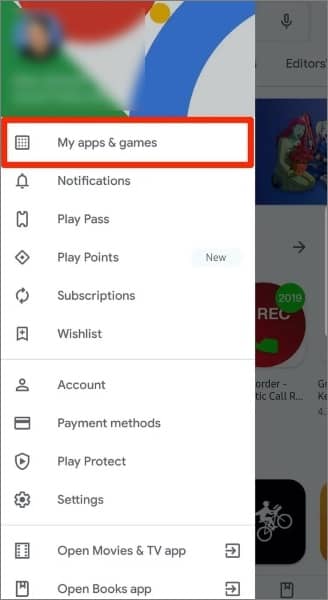
Кэшированные данные могут накапливаться с течением времени и вызывать проблемы. Может помочь очистка кеша и данных проблемных приложений. Это приведет к удалению временных файлов и сбросу данных приложения, что может решить проблему, связанную с тем, что система обработки не отвечает.
Шаг 1. Перейдите в «Настройки» > «Приложения».
Шаг 2. Выберите приложение, вызывающее проблему.
Шаг 3. Нажмите «Хранилище», затем «Очистить кэш» и «Очистить данные».

Если ошибка не устранена после применения вышеуказанных исправлений, может потребоваться выполнить сброс настроек к заводским настройкам. Это приведет к удалению всех данных на вашем устройстве, поэтому обязательно сначала сделайте резервную копию файлов . Чтобы выполнить сброс настроек:
Шаг 1. Перейдите в «Настройки» > «Система» > «Сброс» > «Сброс к заводским настройкам».

Шаг 2. Следуйте инструкциям на экране, чтобы перезагрузить устройство.
Примечание. Сброс к заводским настройкам должен быть вашим последним средством, так как он сотрет ваши данные и настройки.
Если ошибка «система процесса не отвечает» продолжает возникать, несмотря на все попытки устранения неполадок, пришло время рассмотреть более мощное решение: использование специализированного программного обеспечения для восстановления Android для восстановления вашей системы Android .
Android Repair — отличный инструмент, предназначенный для устранения различных проблем с системой Android , включая ошибку «система процесса не отвечает». Независимо от того, вызвана ли проблема поврежденной системой, неисправными приложениями или другими причинами, она может легко восстановить ваше устройство до нормального рабочего состояния.
Основные моменты ремонта Android
Выполните следующие простые шаги, чтобы исправить ошибку «система процесса не отвечает»:
01 Загрузите и установите инструмент. Затем выберите «Восстановление системы» в главном окне.
02 Подключите устройство Android к компьютеру. Как только устройство будет обнаружено, выберите вкладку «Восстановление Android » и нажмите «Начать».

03 Выберите и подтвердите правильные данные вашего устройства Android . Затем загрузите свое Android устройство в режим загрузки и продолжайте.

04 Загрузите прошивку и нажмите «Восстановить сейчас». Через некоторое время ваш Android будет исправлен, и ошибка «система процесса не отвечает» исчезнет.

Теперь, выполнив правильные действия по устранению неполадок, вы можете вернуть свое Android устройство в рабочее состояние. Начните с простых исправлений, таких как перезагрузка устройства и очистка места, а затем, если необходимо, переходите к более сложным решениям. Конечно, вы также можете напрямую использовать наше профессиональное программное обеспечение для восстановления Android Android Repair , которое поможет легко и просто решить все проблемы с системой Android . Не стесняйтесь попробовать прямо сейчас.
Похожие статьи:
Руководство по устранению неполадок: com.android.phone остановлен на устройствах Android
Как исправить синий экран на Android ? Руководство по устранению неполадок
Как исправить системный интеллект Android , который не обновляется [обязательно прочитать]
Android зависает на экране загрузки? Отремонтируйте его с помощью эффективных приемов